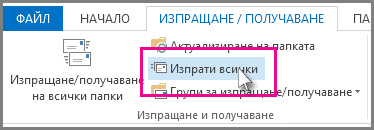Когато съобщението забие във вашата папка "Изходящи", най-вероятната причина е голям прикачен файл.
-
Щракнете върху Изпращане/получаване > работите офлайн.
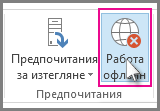
-
В навигационния екран щракнете върху Изходящи.
-
Оттук можете да извършите:
-
Изтрийте съобщението. Просто го изберете и натиснете Delete.
-
Плъзнете съобщението в папката "Чернови", щракнете двукратно, за да отворите съобщението, изтрийте прикачения файл (щракнете върху него и натиснете Delete).
-
-
Ако възникне грешка, която ви уведомява, че Outlook се опитва да предаде съобщението, затворете Outlook. Може да отнеме известно време да излезете.
Съвет: Ако Outlook не се затвори, натиснете Ctrl+Alt+Delete и щракнете върху Стартиране на диспечера на задачите. В диспечера на задачите щракнете върху раздела Процеси , превъртете надолу до outlook.exeи щракнете върху Край на процеса.
-
След като Outlook се затвори, стартирайте го отново и повторете стъпки от 2 до 3.
-
След като премахнете прикачения файл, щракнете върху Изпращане/получаване > Работа офлайн , за да премахнете избора от бутона и да възобновите работата си онлайн.
Съвет: Съобщенията също така блокират в папка "Изходящи", когато щракнете върху Изпрати, но не сте свързани. Щракнете върху Изпращане/получаване и погледнете бутона Работа офлайн . Ако е синя, връзката ви е прекъсната. Щракнете върху нея, за да се свържете (бутонът става бял) и щракнете върху Изпрати всички.